Содержание статьи
Создание параметров
Параметрическое проектирование мебели в EasyKitchen - это хорошо. Но что если требуется внести такие изменения в модуль, которые не предусмотрены стандартным набором параметров? Или, например, нужен новый параметр для выполнения какой-либо специфической функции. В таком случае потребуется работа с атрибутами и их аргументами.
Атрибуты позволяют управлять компонентами. Это своего рода набор различных управляющих параметров, которые могут вносить изменения в размер компонента, менять его положение в системе координат, изменять цвет, анимировать его и т.д. За это отвечают зарезервированные атрибуты. Но можно создавать и пользовательские атрибуты. Об этом поговорим ниже.
Окно атрибутов
За атрибуты отвечает окно, которое немного похоже на окно параметров. Открыть его можно, нажав на кнопку "Атрибуты компонента" в панели инструментов "Динамические компоненты":

Откроется примерно вот такое окно:
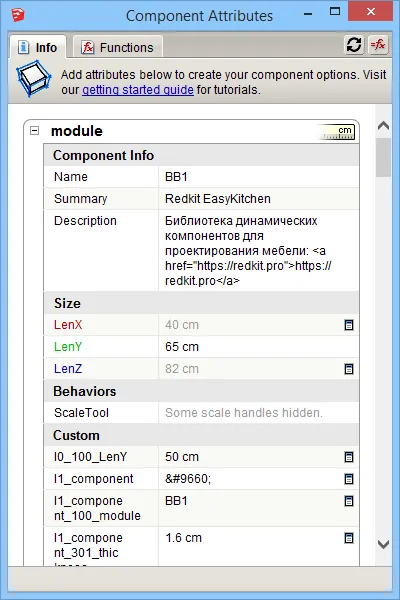
Внимание!
Окно атрибутов доступно только в SketchUp версии PRO.
В версии SketchUp MAKE нет возможности работать с атрибутами.
Создание нового атрибута
В этом окне находятся все атрибуты текущего выбранного компонента и вкладка Functions, где находится список доступных функций для написания формул. Здесь можно создавать новые атрибуты. Для этого нужно кликнуть по небольшому плюсику или надписи Add attribute внизу списка атрибутов:
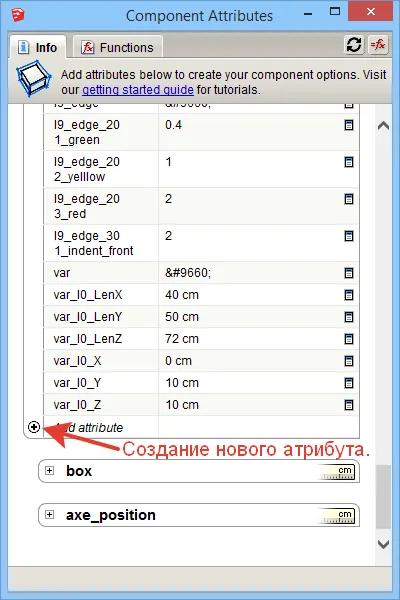
Атрибуты бывают зарезервированными, и пользовательскими.
Зарезервированные атрибуты отображаются в списке после нажатия кноки добавления атрибута. Они предустановлены и выполняют строго определённые действия. Это координаты позиционирования, габаритные размеры компонента, вращение, создание копий и т.д. Чтобы их добавить, достаточно выбрать нужные из списка.
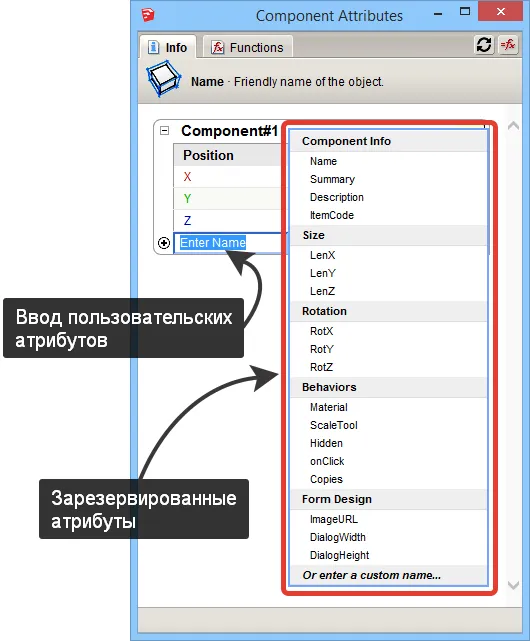
Пользовательские атрибуты создаются путём ввода уникального имени в форме, которая появляется рядом с кнопкой добавления атрибута после её нажатия. Имена пользовательских атрибутов не должны содержать пробелов и кирилических символов и обязательно должны начинаться с буквы.
По сути, пользовательские атрибуты нужны для создания дополнительных параметров в окне параметров, для переноса значений атрибутов на другие уровни вложенности (дочерние компоненты) и для проведения различных вычислений. В итоге все полученные значения будут применятся к зарезервированным атрибутам, т.к. только эти аргументы непосредственно вносят изменения в компонент.
Теперь давайте создадим какой-нибудь пользовательский атрибут и перейдём к работе с его аргументом и описанием. Этим мы займёмся в следующей статье.











